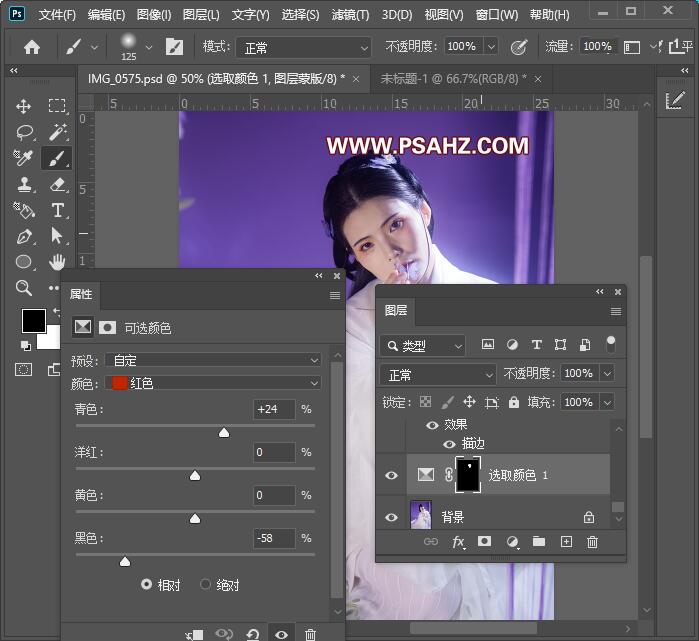当前位置:PS爱好者教程网主页 > PS调色教程 > 教程
Photoshop给古装美女人像精修调色,打造紫色梦幻古风人物。(2)
时间:2021-12-12 16:58 来源:本站原创 作者:爱尚学 阅读:次
首先将准备好的素材美女打开,【快速蒙版 快捷键:Q】使用【画笔工具】选择黑色涂抹人物眼睛较暗的三角区域,【退出快速蒙版 快捷键:Q】得到该部分选区,如图所示。
选择选取颜色,调节红色
调节黄色,参数如图
最新教程
推荐教程